亲爱的读者朋友们,你是否也遇到过这样的烦恼:在使用Skype时,它突然间就“秒退”了,让你措手不及?别急,今天就来和你聊聊这个话题,教你怎么轻松解决Skype闪退的问题!
一、排查问题源头:软件与系统
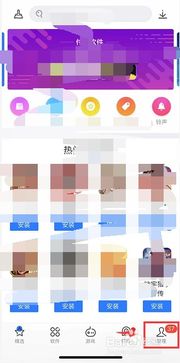
1. 软件版本问题:有时候,Skype闪退可能是由于软件版本不兼容造成的。你可以尝试更新到最新版本,看看问题是否得到解决。
2. 系统问题:如果你的电脑系统比较老旧,或者存在一些系统漏洞,也可能导致Skype闪退。这时,你可以尝试更新系统,或者修复系统漏洞。
二、解决方法大揭秘

1. 重装Skype:有时候,Skype闪退可能是由于软件本身损坏造成的。你可以尝试卸载Skype,然后重新安装最新版本。
2. 清理缓存:Skype在运行过程中会产生一些缓存文件,这些文件可能会影响Skype的正常运行。你可以尝试清理Skype的缓存文件,具体操作如下:
- 打开运行窗口(按Win+R键),输入 `%appdata%\\Skype`,然后按回车键。
- 在打开的文件夹中,找到以你的Skype账号命名的文件夹,然后删除其中的所有文件。
3. 检查杀毒软件:有时候,杀毒软件可能会误杀Skype,导致Skype闪退。你可以尝试暂时关闭杀毒软件,然后再次运行Skype,看看问题是否得到解决。
4. 更新显卡驱动:如果你的电脑显卡驱动程序比较老旧,也可能导致Skype闪退。你可以尝试更新显卡驱动程序,具体操作如下:
- 打开设备管理器(按Win+X键,然后选择“设备管理器”)。
- 找到“显示适配器”类别,然后右键点击你的显卡驱动程序,选择“更新驱动程序”。
- 选择“自动搜索更新的驱动程序软件”,然后按照提示完成更新。
5. 检查网络连接:有时候,网络连接不稳定也可能导致Skype闪退。你可以尝试检查网络连接,确保网络连接稳定。
三、其他解决方法
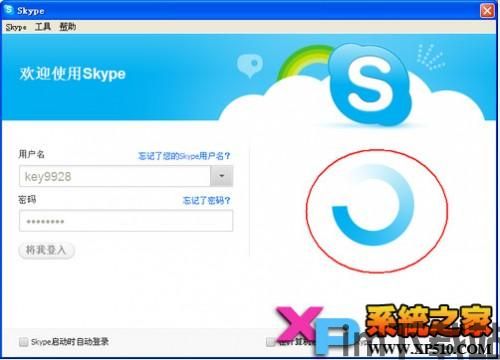
1. 重置Skype:在Skype设置中,你可以找到“重置Skype”选项,尝试重置Skype,看看问题是否得到解决。
2. 联系客服:如果以上方法都无法解决问题,你可以尝试联系Skype客服,寻求帮助。
四、
Skype闪退虽然让人头疼,但只要我们找到问题源头,采取相应的解决方法,就能轻松解决这个问题。希望这篇文章能帮到你,让你在使用Skype时更加顺畅!
